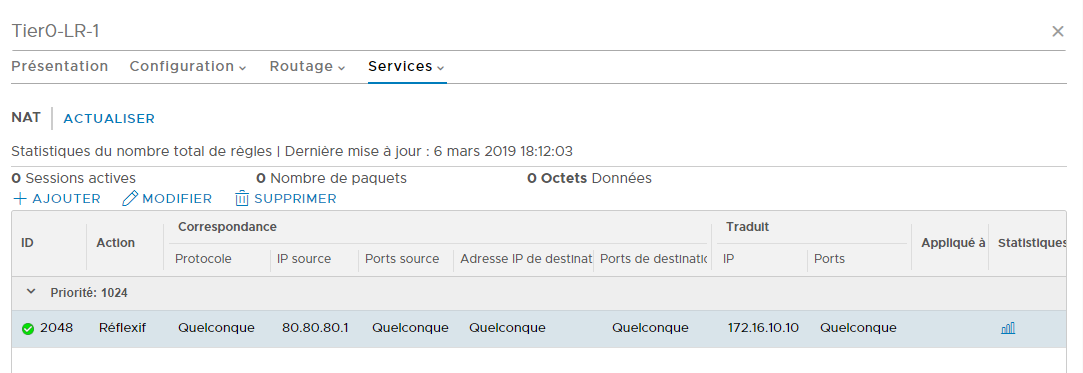Lorsqu'un routeur logique de niveau 0 ou 1 est exécuté en mode Actif-Actif, vous ne pouvez pas configurer une NAT avec état, car des chemins d'accès asymétriques peuvent causer des problèmes. Pour les routeurs en mode Actif-Actif, vous pouvez utiliser une NAT réflexive (parfois appelée NAT sans état).
Pour une NAT réflexive, vous pouvez configurer une adresse source unique à traduire ou une plage d'adresses. Si vous configurez une plage d'adresses source, vous devez également configurer une plage d'adresses traduites. La taille des deux plages doit être identique. La traduction d'adresse est déterministe, ce qui signifie que la première adresse de la plage d'adresses source est traduite vers la première adresse de la plage d'adresses traduites, la deuxième adresse de la plage source est traduite vers la deuxième adresse de la plage traduite et ainsi de suite.
Conditions préalables
Vérifiez que le mode Gestionnaire est sélectionné dans l'interface utilisateur NSX Manager. Reportez-vous à la section NSX Manager. Si vous ne voyez pas les boutons Stratégie et Gestionnaire, reportez-vous à Configurer les paramètres de l'interface utilisateur.
Procédure
Résultats
La nouvelle règle est répertoriée sous NAT. Par exemple :